Windows 10 มีปัญหาบางอย่างเกี่ยวกับการปรับขนาดการแสดงผลบนหน้าจอความละเอียดสูง - คุณอาจสังเกตเห็นว่าแอปรุ่นเก่าของคุณใน Windows 10 มี (หรือเคย - พวกเขาแก้ไขปัญหานี้ช้า) ส่วนติดต่อผู้ใช้จิ๋ว ข้อความเล็ก ๆ จนคุณแทบจะไม่เห็นพวกเขาปล่อยให้คลิกคนเดียว
ฉันมีข่าวดีและข่าวร้ายสำหรับคุณ ข่าวดีก็คือมีบางสิ่งที่คุณสามารถทำเพื่อเพิ่มขนาดขององค์ประกอบ Windows 10 UI ของคุณรวมถึงการเปลี่ยนขนาดตัวอักษรขององค์ประกอบแต่ละอย่างเช่นเมนูและคำแนะนำเครื่องมือ ข่าวร้ายก็คือว่านี่อาจจะไม่ช่วยอะไรมากกับปัญหาการปรับสเกลของจอแสดงผลของ Windows 10 ซึ่งกำลังได้รับการแก้ไขอย่างช้าๆในการอัพเดทแต่ละครั้ง
แต่ถ้าคุณต้องการไอคอนที่ใหญ่กว่าข้อความที่ใหญ่ขึ้นและหน้าจอที่ขยายใหญ่ขึ้นนี่คือสิ่งที่คุณต้องทำ:
ทำให้ทุกอย่างใหญ่ขึ้น

คุณสามารถเปลี่ยนขนาดของทุกสิ่งในอินเทอร์เฟซผู้ใช้รวมถึงไอคอนข้อความและแอพจากเมนูการตั้งค่าโดยการปรับขนาดจอแสดงผล หากต้องการทำสิ่งนี้ให้เปิด การตั้งค่า และไปที่ ระบบ> จอแสดงผล ใต้ "เปลี่ยนขนาดของข้อความแอพและรายการอื่น ๆ " คุณจะเห็นแถบเลื่อนปรับขนาดจอแสดงผล ลากตัวเลื่อนนี้ไปทางขวาเพื่อทำให้องค์ประกอบ UI เหล่านี้ใหญ่ขึ้นหรือไปทางซ้ายเพื่อทำให้องค์ประกอบเล็กลง
คอมพิวเตอร์ของคุณมีแนวโน้มที่จะถูกตั้งค่าตามขนาดที่แนะนำซึ่งอาจเป็น 100 เปอร์เซ็นต์หรือสูงกว่า คุณไม่สามารถปรับขนาดองค์ประกอบ UI ให้น้อยกว่า 100 เปอร์เซ็นต์
แอพบางตัวจะไม่ตอบสนองต่อการเปลี่ยนแปลงเหล่านี้ทันทีดังนั้นคุณจะต้องออกจากระบบบัญชีของคุณจากนั้นลงชื่อเข้าใช้อีกครั้ง
เฉพาะข้อความ

คุณไม่ต้องทำให้ ทุกอย่าง ใหญ่ขึ้นคุณสามารถเปลี่ยนขนาดตัวอักษรของแถบชื่อเรื่องเมนูกล่องข้อความชื่อจานสีไอคอนและคำแนะนำเครื่องมือทีละรายการ เมื่อต้องการทำสิ่งนี้ให้เปิด การตั้งค่า และไปที่ ระบบ> การแสดงผล> การตั้งค่าการแสดงผลขั้นสูง> การปรับขนาดข้อความและรายการอื่น ๆ ขั้นสูง จะเป็นการเปิดหน้าต่าง Display ใน Control Panel ใต้ "เปลี่ยนเฉพาะขนาดตัวอักษร" เลือกรายการที่คุณต้องการเปลี่ยนจากนั้นเลือกขนาดตัวอักษรที่คุณต้องการ (ขนาด 6 - 24) คุณยังสามารถเลือกที่จะทำให้ข้อความของรายการเป็นตัวหนาเพื่อทำให้โดดเด่นขึ้น
ขยายหน้าจอของคุณ

หากคุณต้องการบางส่วนของหน้าจอให้ใหญ่ขึ้นและบางครั้งเท่านั้นคุณสามารถเปิด 'แว่นขยาย' ของ Windows ได้ หากต้องการทำสิ่งนี้ให้เปิด การตั้งค่า และไปที่ ง่ายต่อการเข้าถึง> แว่นขยาย และเปิดแว่นขยาย

หน้าต่างแว่นขยายขนาดเล็กจะเปิดขึ้น - คุณสามารถลากไปรอบ ๆ หน้าจอแล้วกดสัญลักษณ์บวกเพื่อขยายส่วนของหน้าจอนั้น ภายใต้ Views คุณสามารถเลือกตัวเลือกเลนส์ (เลนส์สี่เหลี่ยมที่คุณสามารถลากไปรอบ ๆ หน้าจอ) หรือตัวเลือก docked (Dock จะปรากฏที่ด้านบนของหน้าจอของคุณเมื่อคุณลากเมาส์ไปรอบ ๆ หน้าจอคุณจะเห็น รุ่นที่ขยายในแท่นวางบนสุดนี้)


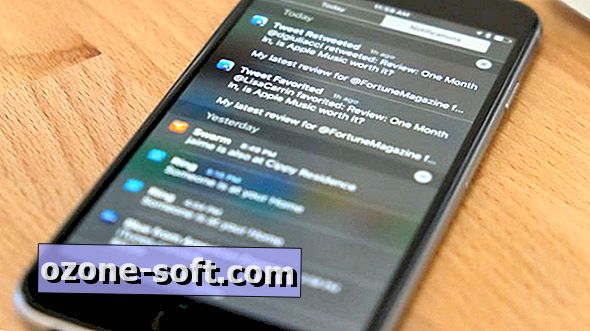

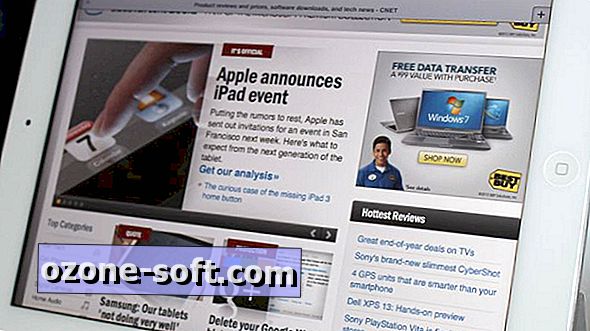

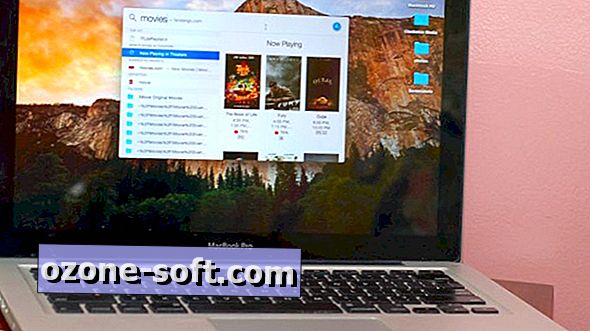






แสดงความคิดเห็นของคุณ